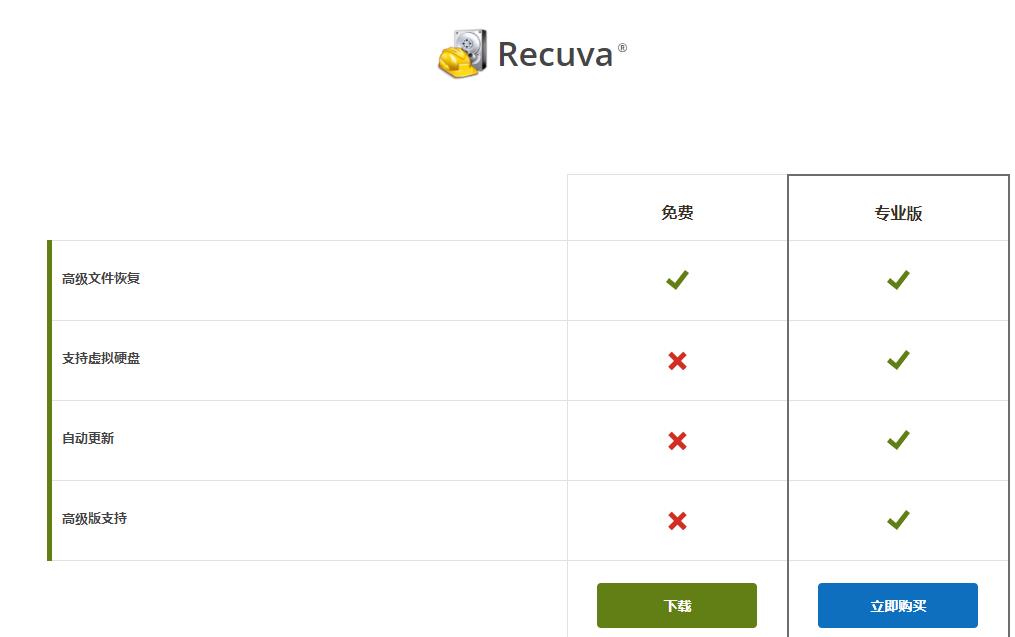众所周知,电脑的时间对于我们的生活和工作非常重要,因为很多应用程序的功能都与时间息息相关。而在一些特殊的情况下,比如跨时区的旅行或者日光节约时间的调整等,我们有时需要手动设置电脑时间。下面就让我们来介绍一下如何改电脑时间。
方法一:通过控制面板更改时间
首先,我们需要进入控制面板。在Windows系统中,我们可以通过点击“开始”菜单,并在菜单栏里找到“控制面板”的选项来进入控制面板。
接下来,我们在控制面板中找到“日期和时间”选项,点击进入该页面。
在日期和时间页面中,我们可以看到当前电脑的日期和时间信息。如果我们需要更改时间,只需要在页面下方找到“更改日期和时间”选项,点击即可。
然后,我们就可以看到一个新的对话框,它将显示当前的日期和时间。我们可以手动更改这些信息来更新电脑的时间。在更改时间后,我们只需要点击“确定”按钮就可以完成操作。
方法二:通过命令行更改时间
除了通过控制面板更改时间,我们还可以通过命令行的方式来更改电脑时间。
首先,我们需要打开命令行界面。在Windows系统中,我们可以按下“Win + R”键来打开“运行”窗口,然后在窗口中输入“cmd”命令来打开命令行界面。
在命令行界面中,我们需要输入以下命令来更改电脑的时间:
time 12:00:00
以上命令中,“12:00:00”代表你想要设置的时间。我们可以根据自己的需要进行更改。
如果我们还需要更改日期,我们也可以使用以下命令:
date 2021-08-01
以上命令中,“2021-08-01”代表你想要设置的日期。同样地,我们可以根据自己的需要进行更改。
需要注意的是,使用命令行进行时间更改需要我们以管理员的身份运行命令行。
方法三:通过互联网同步时间
最后,我们还可以通过互联网来同步电脑的时间。这种方法可以确保我们的时间始终与全球标准时间保持一致,从而避免因为自己的误差产生相关的问题。
在Windows系统中,我们可以在控制面板的“日期和时间”窗口中找到“互联网时间”选项,点击进入。
然后,我们可以看到“互联网时间设置”对话框。我们只需要勾选上“自动与互联网时间同步”,并选择我们想要同步的服务器,点击“更新”按钮即可完成操作。
需要注意的是,使用互联网同步时间也需要我们的电脑连接到网络,并且保持网络的稳定性。
以上就是如何设置电脑时间的三种方法,希望对大家有所帮助。无论是通过控制面板、命令行还是互联网同步时间,我们都可以轻松地更改电脑的时间,从而保障我们的工作和生活中不受时间方面的限制。